Win10一段时间不用网络就掉线连不上怎么办?
更新日期:2023-08-26 17:01:54
来源:网友投稿
很多的用户们在使用win10系统会遇到一段时间不使用网络后无法自动连接或连不上网络的问题,那么下面就让本站来为用户们来仔细的介绍一下win10一段时间不用网络就掉线连不上问题解析吧。
![]()
超小win10 22H2 64位 纯净版LTSC版 V2023 [电脑系统]
大小:4.84 GB 类别:其他版本 立即下载win10一段时间不用网络就掉线连不上问题解析
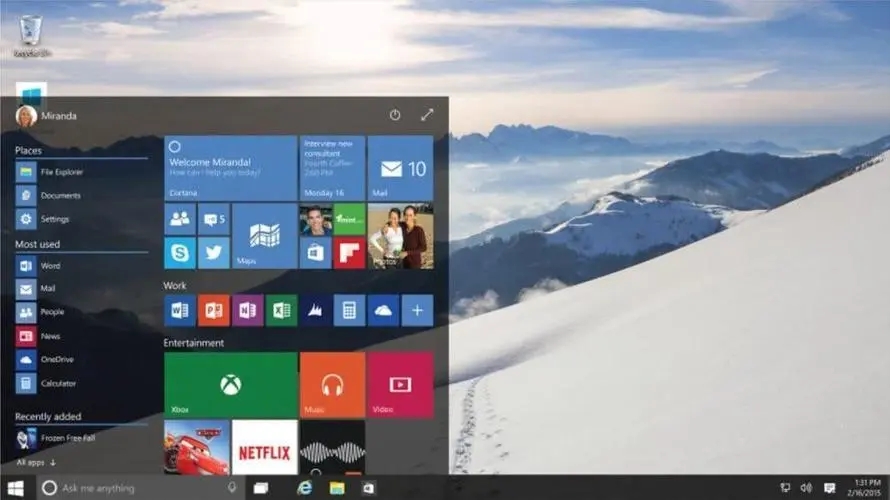
1、检查网络适配器设置:打开“控制面板”,选择“网络和Internet”,然后点击“网络和共享中心”。在左侧导航栏中,选择“更改适配器设置”。右键点击您正在使用的网络适配器(如Wi-Fi适配器),选择“属性”。确保“自动连接该网络”选项已启用。
2、更新驱动程序:访问计算机制造商的官方网站,下载并安装最新的网络适配器驱动程序。有时,旧的或损坏的驱动程序可能导致网络连接问题。
3、重置网络设置:打开“设置”应用程序,选择“网络和Internet”,然后点击“状态”。在右侧窗格中,滚动到底部,点击“网络重置”。然后点击“重置”按钮,确认重置网络设置。这将清除网络配置并恢复默认设置。
4、禁用省电模式:一些笔记本电脑在长时间不使用网络时会进入省电模式,并关闭无线适配器以节省电量。检查电源管理设置,确保禁用了省电模式或将其设置为适当的时间。
5、更新操作系统:确保您的Windows 10操作系统是最新的。打开“设置”应用程序,选择“更新和安全”,然后点击“检查更新”来获取并安装最新的Windows更新。有时,更新可以解决网络连接问题。
6、重启网络设备:尝试重启您的路由器、调制解调器或其他网络设备。有时,这样可以重新建立稳定的网络连接。
- monterey12.1正式版无法检测更新详情0次
- zui13更新计划详细介绍0次
- 优麒麟u盘安装详细教程0次
- 优麒麟和银河麒麟区别详细介绍0次
- monterey屏幕镜像使用教程0次
- monterey关闭sip教程0次
- 优麒麟操作系统详细评测0次
- monterey支持多设备互动吗详情0次
- 优麒麟中文设置教程0次
- monterey和bigsur区别详细介绍0次
周
月












